
Სარჩევი:
- ნაბიჯი 1: დიზაინის წესის დადგენა
- ნაბიჯი 2: დაადგინეთ წესი ქსელისთვის
- ნაბიჯი 3: შეამოწმეთ DRC შეცდომა
- ნაბიჯი 4: DRC შეცდომის ტიპი
- ნაბიჯი 5: ტრეკის სიგრძე: ყველა ერთი და იგივე წმინდა ტრეკის სიგრძე უნდა იყოს უფრო ნაკლები ვიდრე დიზაინის წესი ტრეკის სიგრძე
- ნაბიჯი 6: ბილიკის სიგანე: ბილიკის სიგანე უნდა აღემატებოდეს დიზაინის წესს ტრეკის სიგანე
- ნაბიჯი 7: ვია დიამეტრი: ვია დიამეტრი უნდა აღემატებოდეს დიზაინის წესის დიამეტრს
- ნაბიჯი 8: ბურღვის დიამეტრი: ვია ბურღვის დიამეტრი უნდა იყოს უფრო დიდი ვიდრე დიზაინის წესი საბურღი დიამეტრი
- ნაბიჯი 9:
- ავტორი John Day [email protected].
- Public 2024-01-30 10:16.
- ბოლოს შეცვლილი 2025-06-01 06:09.
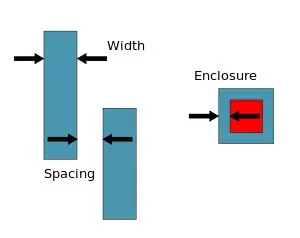
დიზაინის წესების შემოწმება (DRC) არის პროცესი, რომელიც გამოიყენება შეცდომების და შეუსაბამობების დასადგენად, როგორიცაა დაშორება და სიგანის კვალი PCB დიზაინში/განლაგებაში. PCB დაფის განლაგება შექმნილია პროგრამული უზრუნველყოფის გამოყენებით, თითოეულ PCB შემქმნელს აქვს წესები, რომელსაც აქვეყნებს და ადგენს სხვადასხვა პარამეტრებს, როგორიცაა მანძილი თითოეულ ხაზს შორის, ვიზების მინიმალური ზომა, ხაზის სიგანე და ა.
მას შემდეგ, რაც დიზაინი გადაეცემა PCB Fabricator- ს, ისინი მართავენ DRC- ს იმის უზრუნველსაყოფად, რომ წარმოდგენილი დიზაინი შეესაბამება მათ გამოქვეყნებულ სტანდარტს. ეს უზრუნველყოფს, რომ PCB დამზადდება სპეციფიკაციის შესაბამისად. თუ არსებობს რაიმე არასწორი მატჩი, DRC მიუთითებს მათ და დიზაინერი შემდეგ განაახლებს დიზაინს/განლაგებას შესაბამისად. DRC (დიზაინის წესის შემოწმება) აუცილებელია იმის უზრუნველსაყოფად, რომ არ არსებობს დიზაინის დარღვევები PCB- ში. ეს შემოწმება ხდება საბოლოო დაფის წარმოებამდე. დიზაინის წესები განსხვავებულია თითოეული PCB ფაბრიკატორისათვის. მომხმარებლებმა უნდა შეამოწმონ PCB დამამზადებლის დიზაინის წესები, სანამ მწარმოებელს წარუდგენენ PCB დიზაინს.
ნაბიჯი 1: დიზაინის წესის დადგენა
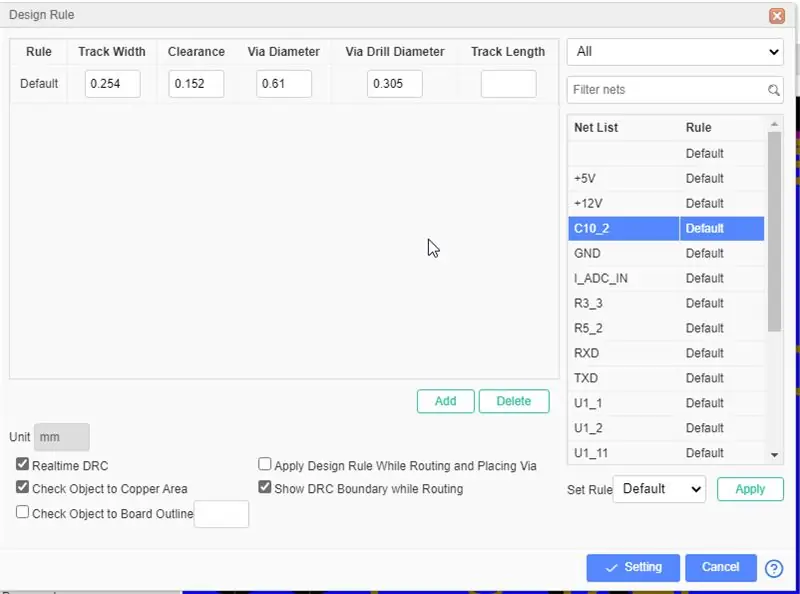
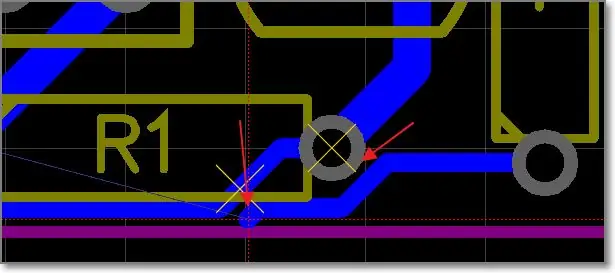
ვინაიდან: ინსტრუმენტები> დიზაინის წესი…
ერთეული მიჰყვება ტილოს ერთეულს. წესი: ნაგულისხმევი წესი სახელწოდებით "ნაგულისხმევი", შეგიძლიათ დაამატოთ ახალი წესი, რომელსაც შეგიძლიათ გადაარქვათ სახელი და დააყენოთ პარამეტრები. თითოეული ბადის დადგენა შესაძლებელია წესით.
ტრეკის სიგანე: მიმდინარე წესის ბილიკის სიგანე. PCB ბილიკის სიგანე შეიძლება იყოს არანაკლებ ამ მნიშვნელობისა.
კლირენსი: სხვადასხვა ობიექტის გაწმენდა, რომელსაც განსხვავებული ბადე აქვს. PCB კლირენსი არ შეიძლება იყოს ამ მნიშვნელობაზე ნაკლები.
დიამეტრის საშუალებით: მიმდინარე წესის დიამეტრი. PCB დიამეტრი შეიძლება იყოს არანაკლებ ამ მნიშვნელობისა. როგორიცაა ხვრელის/მრავალ ფენის ბალიშის დიამეტრი.
ბურღვის დიამეტრი: მიმდინარე წესის ბურღვის დიამეტრი. PCB ბურღვის დიამეტრი შეიძლება იყოს არანაკლებ ამ მნიშვნელობისა.
სიმღერის სიგრძე: მიმდინარე წესის ყველა სიმღერის სიგრძე. ბილიკების სიგრძე ერთსა და იმავე ბადეს ეკუთვნის არ უნდა იყოს ამ მნიშვნელობაზე გრძელი. მათ შორის რკალის სიგრძე. როდესაც შეყვანის ყუთი ცარიელია, სიგრძე შეუზღუდავი იქნება.
რეალურ დროში DRC: ჩართვის შემდეგ, როდესაც DRC- ს მარშრუტიზაციისას შეამოწმებთ ყველა დროს, როდესაც გამოჩნდება შეცდომა ტილოზე გამოჩნდება „X“მარკირება.
შეამოწმეთ ობიექტი სპილენძის არეზე: შეამოწმეთ ობიექტების სპილენძის ფართობი. თუ გამორთავთ ამ ვარიანტს, თქვენ უნდა აღადგინოთ სპილენძის არე გერბერის წარმოქმნამდე SHIFT+B- ით.
შეამოწმეთ ობიექტის დაფის მონახაზი: როდესაც ჩართავთ, შეგიძლიათ დააყენოთ მნიშვნელობა, რათა შეამოწმოთ ობიექტების კლირენსი დაფის მონახაზზე.
გამოიყენეთ დიზაინის წესი მარშრუტიზაციისა და განთავსებისას: როდესაც მარშრუტიზებთ და აყენებთ ახალს, ისინი დაიცავთ დიზაინის წესს, რათა დაადგინონ მათი სიგანე და ზომა.
აჩვენეთ DRC საზღვარი მარშრუტის დროს: მარშრუტისას ნახავთ oultine- ს ტრასის გარშემო. მისი დიამეტრი დამოკიდებულია დესგინის წესზე.
ნაბიჯი 2: დაადგინეთ წესი ქსელისთვის
- დააწკაპუნეთ ღილაკზე „ახალი“წესის შესაქმნელად, ან გამოიყენეთ ნაგულისხმევი წესი
- აირჩიეთ ერთი ან მეტი ქსელი მარჯვნივ, მხარი დაუჭირეთ CTRL ღილაკის დაჭერას მრავალჯერადი შერჩევისთვის, ასევე შეგიძლიათ შეასრულოთ საკვანძო სიტყვების გაფილტვრა და წესების კლასიფიკაციის გაფილტვრა
- შემდეგ შეარჩიეთ წესი, რომლის დადგენა გსურთ ქვემოთა ნაწილში "წესების დადგენა" და დააჭირეთ ღილაკს "მიმართვა". ქსელი იყენებს წესს.
- დააჭირეთ ღილაკს "პარამეტრები", რომ გამოიყენოთ წესი.
ნაბიჯი 3: შეამოწმეთ DRC შეცდომა
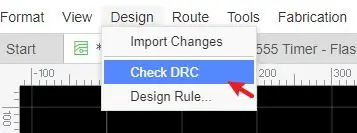
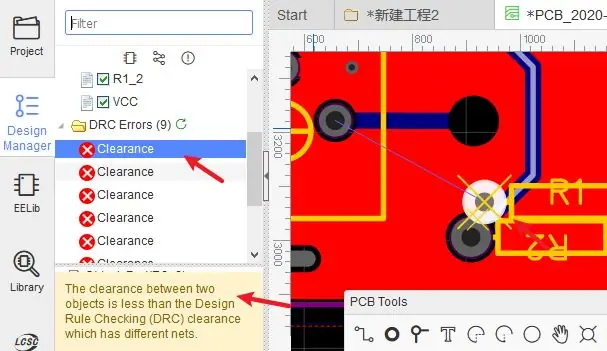
"დიზაინის მენეჯერი - DRC შეცდომა" ან "ზედა მენიუ - დიზაინი - შეამოწმეთ DRC" - ის საშუალებით, დააწკაპუნეთ განახლების ხატზე DRC- ის გასაშვებად. თუ თქვენი PCB არის დიდი ფაილი და აქვს სპილენძის ფართობი, რომელსაც დრო დასჭირდება DRC- ის შემოწმება, გთხოვთ დაელოდოთ ცოტა ხანს.
შემოწმების შემდეგ თქვენ შეგიძლიათ ნახოთ ყველა შეცდომა "DRC Error" - ში, დააწკაპუნეთ შეცდომაზე, რომელიც მონიშნული იქნება ობიექტებთან.
ნაბიჯი 4: DRC შეცდომის ტიპი
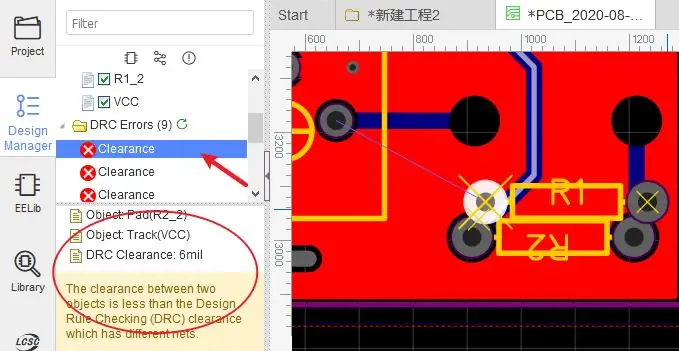
განბაჟება: ობიექტის ობიექტი. თუ ორი განსხვავებული ბადის ობიექტი ძალიან ახლოსაა და მანძილი დიზაინის წესზე ნაკლებია, ის აჩვენებს Clrearance შეცდომას.
ნაბიჯი 5: ტრეკის სიგრძე: ყველა ერთი და იგივე წმინდა ტრეკის სიგრძე უნდა იყოს უფრო ნაკლები ვიდრე დიზაინის წესი ტრეკის სიგრძე
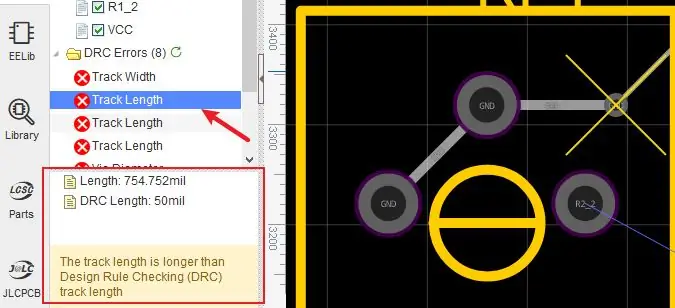
ნაბიჯი 6: ბილიკის სიგანე: ბილიკის სიგანე უნდა აღემატებოდეს დიზაინის წესს ტრეკის სიგანე
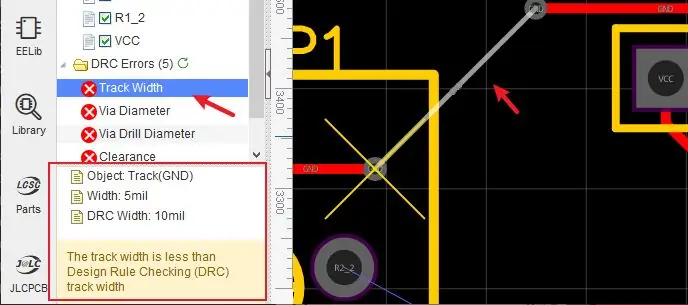
ნაბიჯი 7: ვია დიამეტრი: ვია დიამეტრი უნდა აღემატებოდეს დიზაინის წესის დიამეტრს
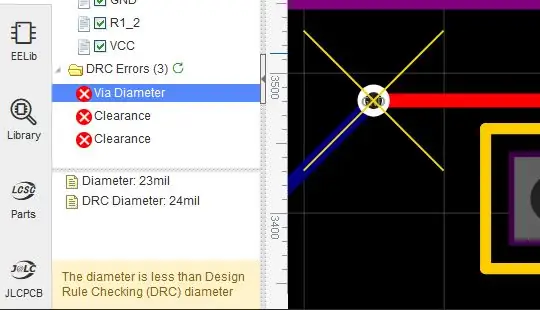
ნაბიჯი 8: ბურღვის დიამეტრი: ვია ბურღვის დიამეტრი უნდა იყოს უფრო დიდი ვიდრე დიზაინის წესი საბურღი დიამეტრი
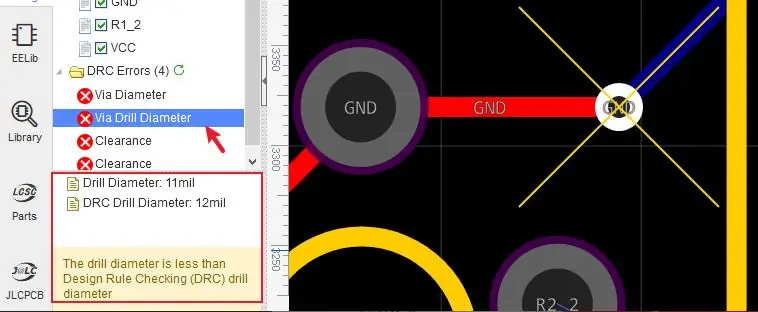
ნაბიჯი 9:
Შენიშვნა:
- როდესაც სქემატურს გადააქცევთ PCB- ზე, ჩართულია რეალურ დროში DRC. მაგრამ ძველ PCB- ში, რეალურ დროში DRC გამორთულია. შეგიძლიათ ჩართოთ ის სურათზე, როგორც ზემოთ.
- დიზაინის წესების შემოწმება დაგეხმარებათ მხოლოდ აშკარა შეცდომების პოვნაში.
- DRC შეცდომის ფერი შეიძლება დადგინდეს ფენის მენეჯერში
გირჩევთ:
Raspberry Pi 4 Retropie Boot გარედან თუ SD ბარათი არ არის წარმოდგენილი: 5 ნაბიჯი

Raspberry Pi 4 Retropie Boot გარედან თუ SD ბარათი არ არის წარმოდგენილი: ~ github.com/engrpanda
ძველი დამტენი? არა, ეს არის RealTube18 ყველა მილის გიტარის ყურსასმენის გამაძლიერებელი და პედლებიანი: 8 ნაბიჯი (სურათებით)

ძველი დამტენი? არა, ეს არის RealTube18 ყველა მილის გიტარის ყურსასმენის გამაძლიერებელი და პედლებიანი: მიმოხილვა: რა უნდა გავაკეთოთ პანდემიის დროს, მოძველებული ნიკელ-კადმიუმის ბატარეის დამტენი და 60 წელზე მეტი ხნის მოძველებული მანქანის რადიო ვაკუუმური მილები, რომლებიც საჭიროებენ გადამუშავებას? რაც შეეხება მილსადენის, დაბალი ძაბვის, საერთო ინსტრუმენტის ბატარეის დიზაინსა და შექმნას
შეიძინეთ Vac Auto Switch (არ არის საჭირო Arduino): 7 ნაბიჯი

მაღაზია Vac Auto Switch (არ არის საჭირო Arduino): როგორც ბევრი მოყვარული ხისმუშაკი, მე მაქვს მაღაზიის ვაკუუმი მიმაგრებული ჩემს მაგიდასთან და ყოველ ჯერზე, როდესაც მინდა ჭრის შესრულება, ის უნდა ჩავრთო ხერხის ჩართვამდე. ეს შეიძლება სულელურად გამოიყურებოდეს, მაგრამ კისრის ტკივილია, რომ მაღაზიის ვაკანსია ამდენივე გამორთოთ და გამორთოთ
ეს PNG არის საიდუმლო განყოფილება: 4 ნაბიჯი

ეს PNG არის საიდუმლო განყოფილება: თქვენი გამოწვევა, ძვირფასო მკითხველო, არის გაერკვნენ, თუ რა შეტყობინება იმალება output.png გამოსახულებაში, რომელიც მე შენთვის github- ზე დავდე. თქვენ შეგიძლიათ გამოიყენოთ MessageHider კოდი შეტყობინების ამოსაღებად. თუ დაბნეული ხართ, გთხოვთ კომენტარი გააკეთოთ ქვემოთ და მე დაგეხმარებით
Nike LED Swoosh! ეს არის შესანიშნავი დეკორი ოთახისთვის. ეს არის ერთადერთი პროექტი, რომლის გამეორებაც ყველას შეუძლია .: 5 ნაბიჯი

Nike LED Swoosh! ეს არის შესანიშნავი დეკორი ოთახისთვის. ეს არის ერთი პროექტი, რომლის გამეორებაც ყველას შეუძლია.: ინსტრუმენტები-ფირის საზომი-ხრახნიანი საჭრელი-რკინის გამწმენდი ხერხი-ელექტრო საბურღი-ქამარი, მომარაგება-LED ზოლები (RGB) 5 მ-LED კონტროლერი-დენის წყარო 12V 4A-ხე 50-50-1500 2x ხე 20-20-3000 2x პლაივუდი 500-1000 მმ ხრახნები (45 მმ) 150x ხრახნები (35 მმ) 30x-scr
